Risolvere il problema della sola lettura di Excel
Controlla le soluzioni per risolvere il problema di sola lettura di Excel e correggi i file excel danneggiati con Repairit -File Repair in soli pochi clic.
"Il mio amico mi ha inviato un file excel. Quando ho provato ad aprirlo, ho ricevuto un errore che diceva: "Excel non può accedere al file "emails.xls". Il documento potrebbe essere di sola lettura o crittografato." Come correggere questo errore? per favore, qualcuno può aiutarmi!" -- Utente su Internet.
Hai riscontrato un errore simile? Inoltre, non sei in grado di correggere i documenti di sola lettura del file Excel? Beh, non c'è nulla di cui preoccuparsi. Il nostro articolo ti spiegherà diversi modi per correggere i documenti di sola lettura del file Excel con successo garantito. Inoltre, alla fine, vedrai suggerimenti utili per evitare errori in primo luogo.
Perché Excel non può accedere a "xxx.xls". Il documento potrebbe essere un file di sola lettura
Microsoft Excel a volte non sarebbe in grado di creare il tuo file .xls. è possibile riscontrare il documento come un errore di sola lettura. Spesso, un file excel funzionerebbe bene su un computer ma darà questo errore su un altro computer.
Pertanto, è essenziale comprendere i possibili motivi che causano l'errore di sola lettura del file Excel. Vediamo ogni motivo uno per uno.
-
Foglio di lavoro di Excel corrotto: Un file excel corrotto diventa di sola lettura e quindi il tuo software Excel non riesce ad aprirlo. Il file può essere danneggiato per molte ragioni, inclusi virus, malware, arresto accidentale, ecc.
-
Componente aggiuntivo o plug-in non supportato: Un file excel viene creato con l'aiuto di molti plug-in aggiuntivi, come Power Query Editor (PQE), ecc. Quando questi plug-in mancano o non sono supportati dal software Excel, il file non può essere aperto in modalità di modifica.
-
Antivirus e malware: A volte, il tuo programma antivirus può abilitare la protezione da scrittura a causa di malware o virus. Per questo motivo, potresti riscontrare un errore di sola lettura sul tuo file excel.
-
Posizione di salvataggio del file: Durante l'utilizzo del computer in rete, è possibile che un file Excel venga salvato in una posizione protetta da scrittura. Può rendere il tuo file excel non modificabile.
-
File crittografati: Gli utenti eseguono diversi software di crittografia per proteggere i propri file. Tuttavia, se ne esegui uno, è molto probabile che il file Excel sia di sola lettura.
-
Problemi del programma Excel: Gli utenti hanno segnalato di aver riscontrato un problema di sola lettura del file Excel a causa del loro programma Microsoft Excel corrotto. In tal caso, potrebbe essere necessario reinstallare o aggiornare il proprio software Microsoft Excel.
-
Impostazioni file o foglio di calcolo: Quando si salva il file Excel, Microsoft Excel può abilitare l'opzione di sola lettura. L'abilitazione bloccherà il tuo file Excel corrente e altri incontreranno un errore di sola lettura. Puoi rendere il tuo file scrivibile utilizzando la password impostata dall'autore.
Mentre ci possono essere più motivi che rendere i tuoi documenti di file Excel di sola lettura, quelli sopra elencati sono i più verificati. Gli utenti hanno segnalato questi problemi nel tempo e Microsoft ne è a conoscenza.
Microsoft ha infatti fornito alcune soluzioni ufficiali al problema di sola lettura del file Excel. Seguendo queste soluzioni, miriamo a fornirti soluzioni funzionanti al 100% ben studiate nella prossima sezione. Continua a leggere per vedere come correggere l'errore dei documenti di sola lettura del file excel.
Modi rapidi per correggere i documenti di sola lettura in Excel
Controlla queste soluzioni
Soluzione 1: Rimuovi l'attributo di sola lettura dalle proprietà del file Excel
Un motivo comune per cui i file Excel presentano errori di sola lettura è dovuto alle impostazioni delle proprietà. Quando la proprietà Excel è impostata su sola lettura, si verificherà questo errore.
Fai riferimento ai passaggi illustrati di seguito per risolvere il problema:
Passo 1: Vai alla cartella in cui si trova il tuo file di excel.
Passo 2: Fai clic con il pulsante destro del mouse sul file Excel e scegli l'opzione Proprietà
Passo 3: Deseleziona l'attributo Sola lettura.
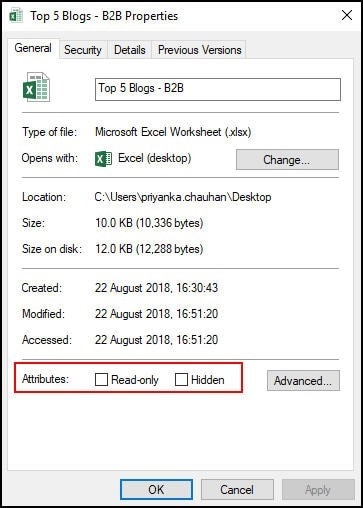
Passo 4: Clicca sul pulsante OK.
Soluzione 2: Regola le impostazioni dell'antivirus
Alcuni sistemi antivirus impediscono a Excel e ad altri documenti di Office di aprirli in modalità di sola lettura.
In questo caso, valuta la possibilità di modificare le impostazioni dell'antivirus per consentire l'apertura normale dei file di Excel. Ti consente di modificare, modificare e salvare la cartella di lavoro di Excel senza ottenere l'errore.
I passaggi per modificare le impostazioni dell'antivirus possono variare a seconda dell'antivirus in uso. Tuttavia, la pratica comune rimane la stessa. Tutto quello che devi fare è aprire l'antivirus e modificarne le impostazioni.
Soluzione 3. Disabilita la visualizzazione protetta
Quando provi ad aprire un file Excel inviato come allegato di posta elettronica o ottenuto da una fonte non affidabile, potresti ricevere un errore di sola lettura. Il file potrebbe essere infetto da virus, worm o altro malware che potrebbe danneggiare il sistema o il server.
Per proteggersi dai virus, Excel apre i file in visualizzazione protetta. A volte, può impedirti di modificare direttamente i tuoi file Excel. Tuttavia, puoi risolverlo seguendo i passaggi seguenti:
Passo 1: Apri il tuo file Excel.
Passo 2: Vai su Opzioni.
Passo 3: Fai clic su Trust Center e quindi apri le sue impostazioni.
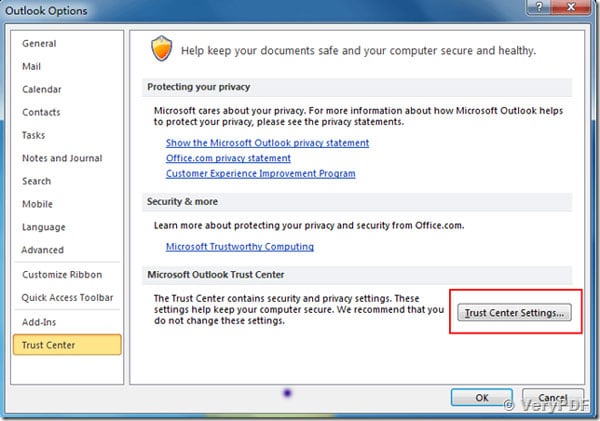
Passo 4: Nelle impostazioni del centro protezione, rimuovi la visualizzazione protetta e sei a posto.
Soluzione 4. Rinnova/Attiva Microsoft Office
I documenti di Office, incluso Excel, potrebbero essere in modalità a capacità ridotta di sola lettura se MS Office è disabilitato o il suo abbonamento è scaduto.
Attiva Microsoft Office o rinnova l'abbonamento a Office in questo caso. Quindi puoi aprire la cartella di lavoro di Excel per vedere se il problema "Excel non può aprire documenti di sola lettura" è stato risolto.
Soluzione 5. Controlla e aggiorna MS Office e Windows
Microsoft rilascia patch per risolvere i problemi identificati. Di conseguenza, è fondamentale mantenere aggiornati sia Windows che Microsoft Office per evitare problemi come "Excel non può accedere a 'xxx.xls'". Il documento può essere di sola lettura o crittografato.'
Gli utenti che hanno riscontrato l'errore di lettura di Excel hanno segnalato che l'aggiornamento di MS Office e Windows ha risolto il problema.
Soluzione 6. Usa Wondershare Repairit per riparare i file di MS Excel
I metodi di cui sopra sono alcune delle soluzioni standard che funzionano senza richiedere alcun altro software. Tuttavia, è necessario ricordare che la causa principale principale del file Excel non può aprire un file Excel danneggiato o corrotto.
Un file corrotto può essere riparato solo utilizzando Wondershare Repairit, che è un software automatizzato altamente affidabile per la riparazione dei file. Chiunque può utilizzare Wondershare Repairit per riparare i file Excel danneggiati. Scarica Wondershare Repairit e correggi i tuoi documenti Excel di sola lettura utilizzando il suo semplice approccio in tre fasi.

-
Ripara i file danneggiati con tutti i livelli di corruzione, inclusi file vuoti, file che non si aprono, file di sola lettura, formato non riconoscibile, contenuto illeggibile, file confusi, layout dei file modificato, ecc.
-
Ripara file PDF, Word, Excel e PowerPoint danneggiati o corrotti, supporta tutti i formati e le versioni dei file.
-
Ripara i file danneggiati o corrotti causati da qualsiasi motivo, come arresto anomalo del sistema, modifica del formato del file, attacco di virus, ecc.
-
Ripara perfettamente i file corrotti con una percentuale di successo del 100%, senza modificare il file originale.
-
Compatibile con PC Windows, Mac OS e supporta il trasferimento/condivisione da PC a dispositivo mobile.
Inoltre, indipendentemente dalla causa del danno al tuo file Excel, Wondershare Repairit può ripararlo facilmente per te. Segui i passaggi illustrati sotto:
Passo 1: Scarica e installa Wondershare Repairit dal sito ufficiale.
Passo 2: Una volta installato, avvia il programma Wondershare Repairit.
Passo 3: Dalla sua schermata dell'interfaccia principale, aggiungi i tuoi documenti Excel di sola lettura.

Passo 4: Inizia a riparare i tuoi file excel.
Dopo aver inserito i tuoi documenti Excel in Repairit, fai clic sul pulsante "Ripara" in basso per iniziare la procedura.
L'applicazione eseguirà la scansione dei file excel che hai caricato e correggerà eventuali errori minori o estesi rilevati. L'interfaccia ti mostrerà quali file sono già stati riparati, sono in fase di scansione o sono in attesa di essere riparati.

Passo 5: Una volta riparato, visualizza in anteprima i file Excel riparati e salvali sul tuo computer.
Al termine della procedura di riparazione, è possibile visualizzare in anteprima qualsiasi file facendo clic sul pulsante "Anteprima" accanto alla sua icona. Prima di salvare qualsiasi documento, puoi esaminare i risultati del processo di riparazione.
Se desideri salvare il file, vai in fondo e fai clic sul pulsante "Salva". Puoi anche esportare qualsiasi documento facendo clic sul pulsante "Salva" accanto all'icona "Anteprima" nella schermata principale. Utilizzare invece il pulsante "Salva tutto" nel pannello inferiore per esportare tutti i file corretti contemporaneamente.

Suggerimenti utili per evitare i file Excel dalla modalità di sola lettura
I metodi sopra menzionati ti aiutano a sbarazzarti degli errori di sola lettura del file Excel. Tuttavia, puoi prevenire il problema in primo luogo seguendo alcuni suggerimenti essenziali.
-
Salva file correttamente: Quando hai finito di lavorare con il tuo file excel, assicurati di salvarlo correttamente. Un file chiuso non salvato o accidentale può mettere il tuo file excel in modalità di lettura.
-
Tieniti aggiornato Windows e MS Office Suits: è necessario mettere il tuo sistema con aggiornamenti regolari. Le suite Windows e MS Office aggiornate ti assicurano di non perdere nessun nuovo aggiornamento ed evitare danni al tuo file excel.
-
Scansioni antivirus: Assicurati di utilizzare un software antivirus affidabile e scansiona regolarmente il tuo sistema alla ricerca di malware o virus. Quando il tuo sistema ne è privo, rende quasi minimo l'errore di sola lettura.
-
Crea backup di file: Il primo e più importante approccio dovrebbe essere quello di eseguire regolarmente il backup dei file Excel. Assicurati di avere almeno una copia cloud aggiornata del tuo documento excel. Quindi, anche se perdi il tuo file excel a causa di questo errore, hai il backup per recuperarlo.
-
Fai attenzione quando finisci il tuo lavoro: Quando hai finito con il tuo foglio di calcolo, a volte potresti incontrare un'opzione per contrassegnare il tuo file come finale. Contrassegnare il file come finale lo rende immediatamente leggibile. Quindi fallo solo se sei pienamente consapevole di ciò che stai facendo.
Seguire i suggerimenti sopra menzionati può ridurre quasi al minimo le possibilità di ottenere errori di sola lettura da parte di Excel.
Ulteriori letture:
Eccoti altri articoli utili per aiutarti.
1. Ripara i file Excel XLS/XLSX corrotti .
2. Come salvare i file Excel come PDF su Mac e Windows.
Conclusione
I file Excel sono popolari per la condivisione di dati e risultati numerici con altre persone. Un problema emerso di recente con i file Excel è l'errore del documento di sola lettura.
Sebbene sia possibile correggere il file di errore interessato, ripetere i motivi di questo errore può farti perdere tempo. Pertanto, devi sapere perché l'errore si verifica in primo luogo.
Puoi correggere il documento di sola lettura di Excel seguendo metodi semplici come l'aggiornamento di Windows, la reinstallazione dell'ufficio, la correzione degli attributi di sola lettura, ecc. Sfortunatamente, questi metodi non funzionano automaticamente né riparano il tuo file excel danneggiato.
Se il tuo file excel è danneggiato o corrotto, la soluzione migliore per ripararlo è Wondershare Riparalo Software. Aiuta a riparare il file, indipendentemente dall'essenza del danno al file.
FAQ
-
1. Come si aprono i file di sola lettura in Excel?
I file di sola lettura in Excel sono protetti da scrittura. Significa che questi file possono solo essere letti e quindi non è possibile modificarli. Tuttavia, è possibile aprire file Excel di sola lettura per la modifica utilizzando vari metodi come l'aggiornamento di Windows, la correzione dell'attributo di sola lettura, ecc. Ma il metodo per aprire file Excel protetti da scrittura è utilizzare il software automatico Wondershare Repairit. Aiuta a riparare i file Excel danneggiati e ripararli per l'apertura. -
2. Come si risolve Excel che è crittografato?
I file excel crittografati sono difficili da lavorare. Non puoi aprirlo. Ma la sua correzione è possibile. è possibile correggere un file Excel crittografato applicando il pacchetto hotfix di Microsoft. Lo scarichi cliccando qui.
 100% sicuro e download gratuito
100% sicuro e download gratuito
